Il est important de garder votre serveur Proxmox VE à jour, car les mises à jour les plus récentes sont accompagnées de corrections de bogues et d'une sécurité améliorée.
Si vous utilisez la version communautaire Proxmox VE (la version gratuite de Proxmox VE sans abonnement entreprise), l'installation de nouvelles mises à jour ajoutera également de nouvelles fonctionnalités à votre serveur Proxmox VE au fur et à mesure de leur publication.
Dans cet article, je vais vous montrer comment vérifier si de nouvelles mises à jour sont disponibles sur votre serveur Proxmox VE. Si des mises à jour sont disponibles, je vous montrerai également comment installer les mises à jour disponibles sur votre serveur Proxmox VE.
Table des matières
- Activation des référentiels de packages communautaires Proxmox VE
- Vérification des mises à jour disponibles sur Proxmox VE
- Installation des mises à jour disponibles sur Proxmox VE
- Conclusion
Activation des référentiels de packages communautaires Proxmox VE
Si vous n'avez pas d'abonnement entreprise sur votre serveur Proxmox VE, vous devez désactiver les référentiels de packages entreprise Proxmox VE et activer les référentiels de packages communautaires Proxmox VE pour recevoir les mises à jour logicielles sur votre serveur Proxmox VE.
Si vous souhaitez continuer à utiliser Proxmox VE gratuitement, assurez-vous de activer les référentiels de packages communautaires Proxmox VE .
Vérification des mises à jour disponibles sur Proxmox VE
Pour vérifier si de nouvelles mises à jour sont disponibles sur votre serveur Proxmox VE, connectez-vous à votre interface utilisateur de gestion Web Proxmox VE, accédez au Mises à jour de votre serveur Proxmox VE, et cliquez sur Rafraîchir .

Si vous utilisez la version communautaire Proxmox VE (version gratuite), vous verrez un Aucun abonnement valide avertissement. Cliquer sur D'ACCORD pour ignorer l'avertissement.

La base de données du package Proxmox VE doit être mise à jour.
Fermer la Visionneuse de tâches fenêtre.
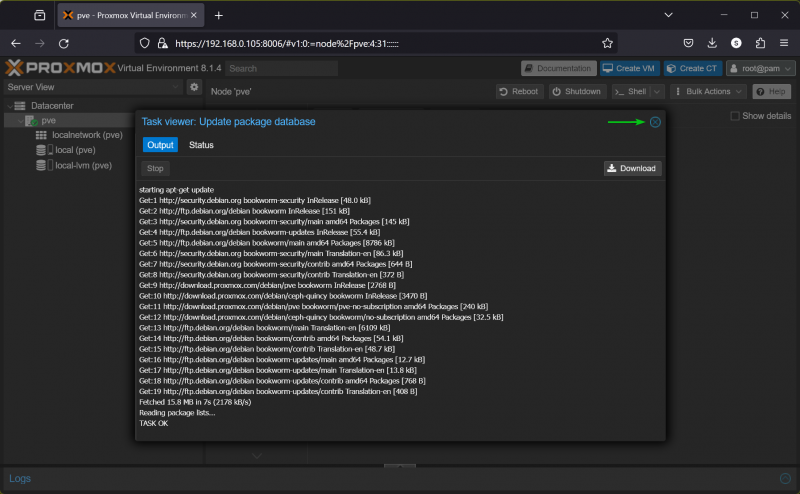
Si des mises à jour plus récentes ne sont pas disponibles, vous verrez le Aucune mise à jour disponible message après la mise à jour de la base de données du package Proxmox VE.

Si des mises à jour plus récentes sont disponibles pour votre serveur Proxmox VE, vous verrez une liste de packages pouvant être mis à jour comme indiqué dans la capture d'écran ci-dessous.

Installation des mises à jour disponibles sur Proxmox VE
Pour installer toutes les mises à jour disponibles sur votre serveur Proxmox VE, cliquez sur Mise à niveau .

Une nouvelle fenêtre NoVNC devrait s'afficher.
Presse ET puis appuyez sur

Les mises à jour Proxmox VE sont en cours de téléchargement. Cela prendra un certain temps.

Les mises à jour Proxmox VE sont en cours d'installation. Cela prendra un certain temps.
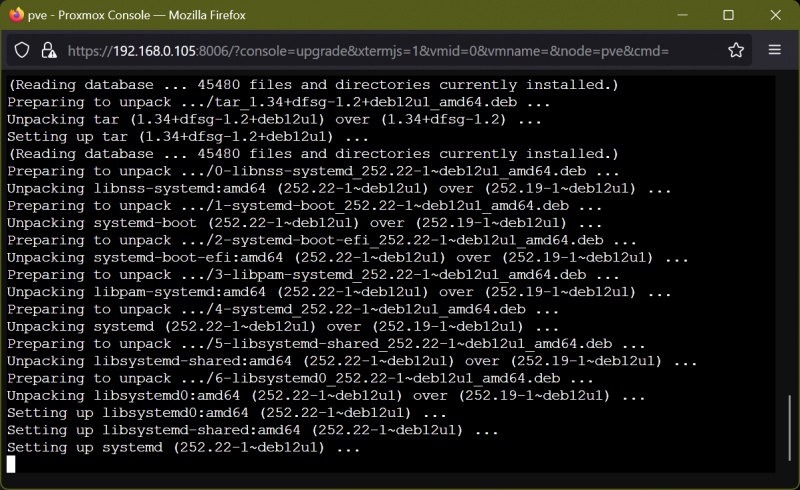
À ce stade, les mises à jour Proxmox VE doivent être installées.
Fermez la fenêtre NoVNC.

Si vous recherchez les mises à jour de Proxmox VE, vous devriez voir le Aucune mise à jour disponible message. Votre serveur Proxmox VE doit être à jour [1] .
Une fois les mises à jour installées, il est préférable de redémarrer votre serveur Proxmox VE. Pour redémarrer votre serveur Proxmox VE, cliquez sur Redémarrer [2] .

Conclusion
Dans cet article, je vous ai montré comment vérifier si de nouvelles mises à jour sont disponibles pour votre serveur Proxmox VE. Si de nouvelles mises à jour sont disponibles, je vous ai également montré comment installer les mises à jour disponibles sur votre serveur Proxmox VE. Vous devez toujours garder votre serveur Proxmox VE à jour afin de bénéficier des dernières corrections de bugs et mises à jour de sécurité.